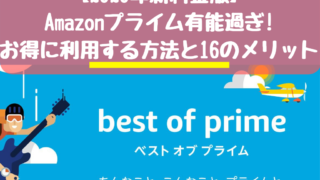こんにちは、ブロガーのぼっけんです。
年末になるとアマゾンのサイバーマンデーや年末年始のセールなど買い物する場面が増えてきますがやっぱりできるだけ安く済ませたいですよね。
サイバーマンデーで買い物ならアマゾンギフト券。またリアル店舗の買い物、あるいは食事等の場合にも使えるウェブマネーカードにチャージできるのがウェブマネーギフト券です。
この各種ギフト券が安く買えるのであれば大きな節約になります。
そこで今回はいろんなギフト券が安く買えるGiftissue ギフティッシュ
の登録方法から利用方法まで詳しく解説していきます。
この記事のもくじ
Giftissue(ギフティッシュ)とは
Amazonギフト券等の27種類の電子ギフト券の個人売買ができるサイトになります。
出品・購入できるギフト券
- Amazonギフト
- 楽天ポイントギフトカード
- iTunesギフトカード
- AppleStoreギフトカード
- GooglePlayギフトカード
- LINEプリペイドカード・ギフトコード
- nanacoギフト
- NET CASH(ネットキャッシュ)
- ANA株主優待券
- JAL株主優待券
- スターフライヤー株主優待券
- ピーチポイント
- WebMoneyギフトカード
- ニンテンドープリペイドカード
- プレイステーションストアカード
- NIKEギフトカード
- Mobageモバコインカード
- GREEプリペイドカード
- honto電子書籍クーポン
- DMMプリペイドカード
- DMMポイントコード
- ビットキャッシュ
- レコチョクプリペイドカード
- Windowsストア/XBOXプリペイドカード
- Skypeプリペイドカード
- バナコインプリペイドカード
- Amebaプリペイドカード
- 以上の24種類もの豊富なギフト券と3種類の株主優待券が売買できます。
Giftissue(ギフティッシュ)の登録方法
まずはこちらの公式サイトギフティッシュにアクセスします。
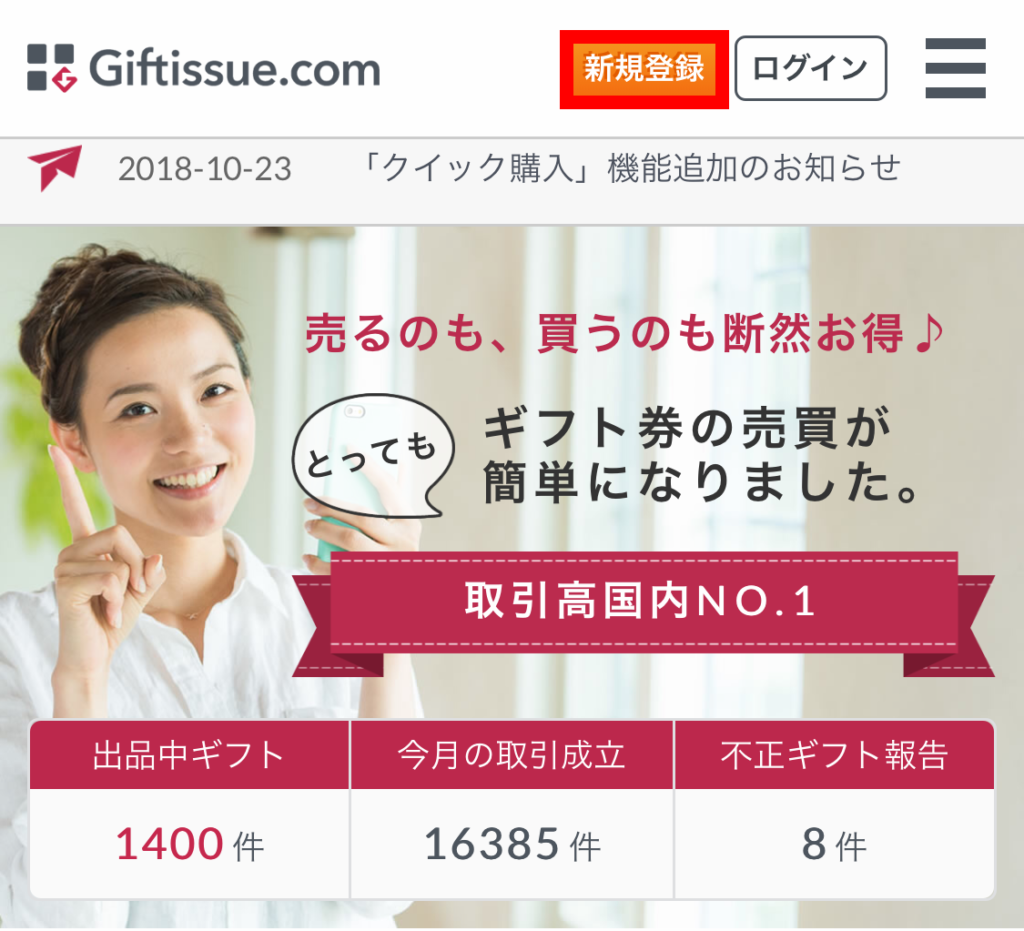
新規登録を押します。
必要事項の入力
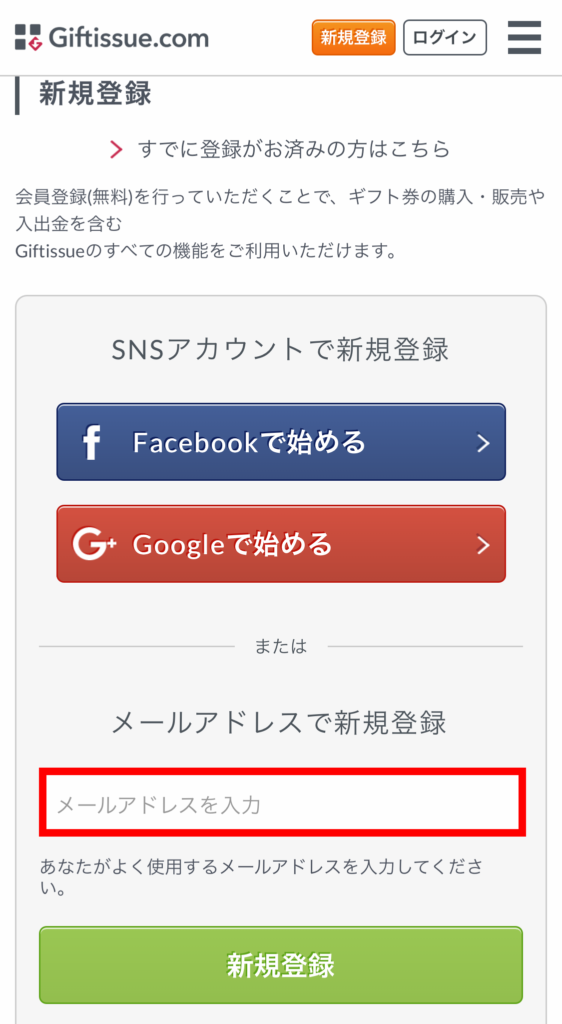
FacebookやGoogle+のアカウントと紐づけることでも登録できますが今回は一般的なメールアドレスで登録します。
まずはメールアドレスを入力して新規登録を押しましょう。
Yahoo!メールやGメールなどのフリーメールでの登録も可能です。
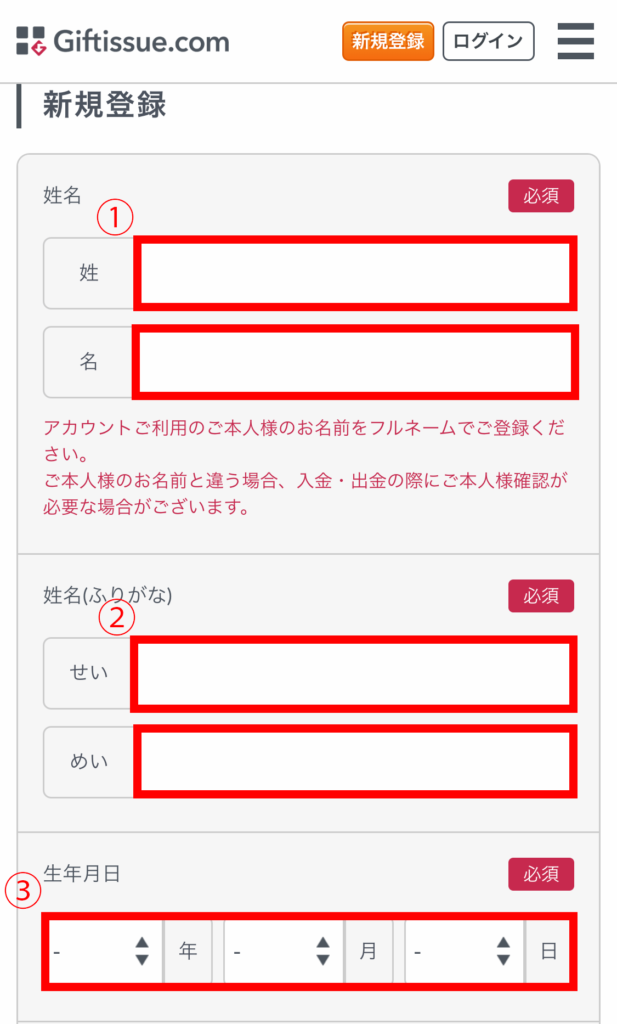
次の新規登録画面に移動しますので必要事項を入力していきます。
① 氏名
漢字で「姓」と「名」を入力します。
入金・出金の際に本人確認が必要になるのでフルネームで記入しましょう。
② 姓名(ふりがな)
読み仮名をひらがなで入力します。この読み仮名は銀行振り込み時に利用されるので銀行口座と異なっていると入出金ができませんので銀行口座名義の読み仮名を記入しましょう。
③ 生年月日
生年月日を入力します。
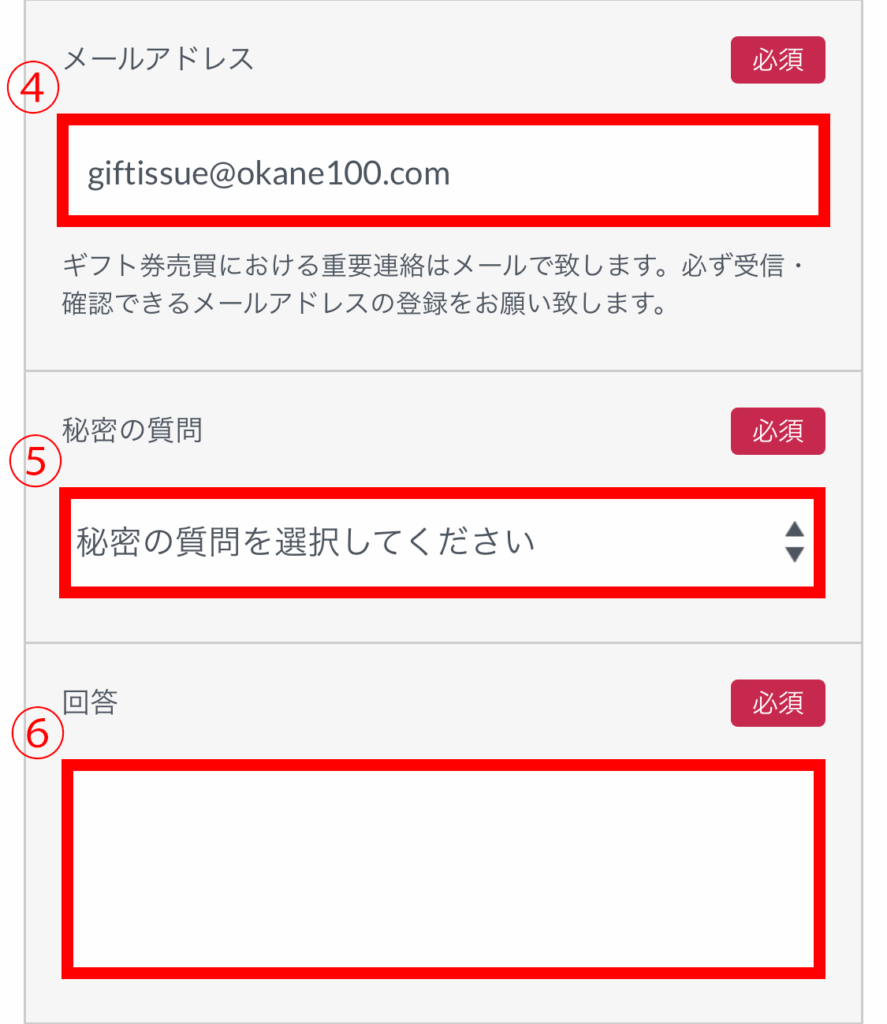
④ メールアドレス
メールアドレスを入力します。最初に入力したメールアドレスが既に入力されています。確認して間違っていた場合には訂正しておきましょう。
⑤ 秘密の質問
普段と異なる環境からのログイン時などに必要になる二段階認証になります。
- 初めてのペットの名前はなんですか?
- 初恋の人の名前はなんですか?
- 好きな絵本の題名はなんですか?
- 好きな映画の題名はなんですか?
- 初めての職場での上司の名前はなんですか?
以上の5つの選択肢から好きなものを選んで設定しましょう。
⑥ 回答
秘密の質問に対する回答を入力します。分からなくなるとログインできなくなることがあるので忘れないようにしてください。
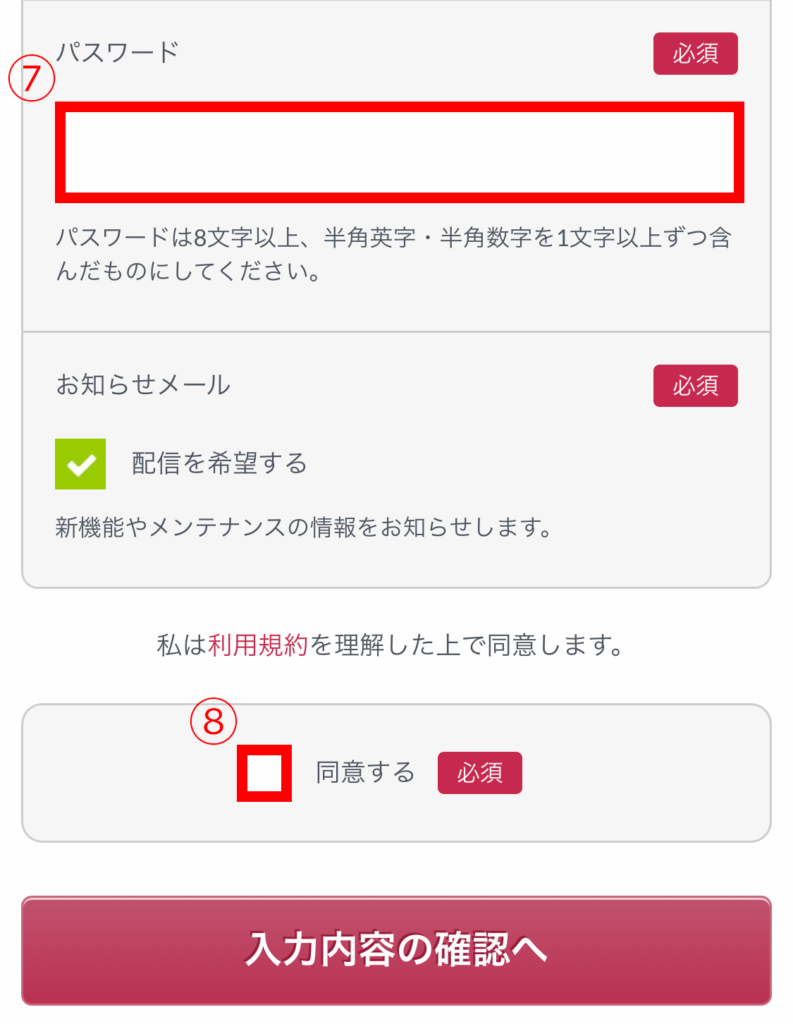
⑦ パスワード
パスワードを入力します。
パスワードは8文字以上で、半角英字・半角数字を1文字以上ずつ含む必要がありますので注意してください。
お知らせメール
新機能やメンテナンスの情報を受け取る場合はチェックを入れ、必要ない場合にはチェックを外しておきましょう。
⑧ 利用規約の同意
利用規約のリンクをクリックし読んで同意するのであればチェックを入れます。チェックを入れなければ登録できませんので素直にチェックを入れましょう。
入力内容の確認
全てを入力したら「入力内容の確認へ」というボタンを押し確認画面へ進みます。
入力した情報に間違いがなければ一番下の会員登録ボタンを押します。
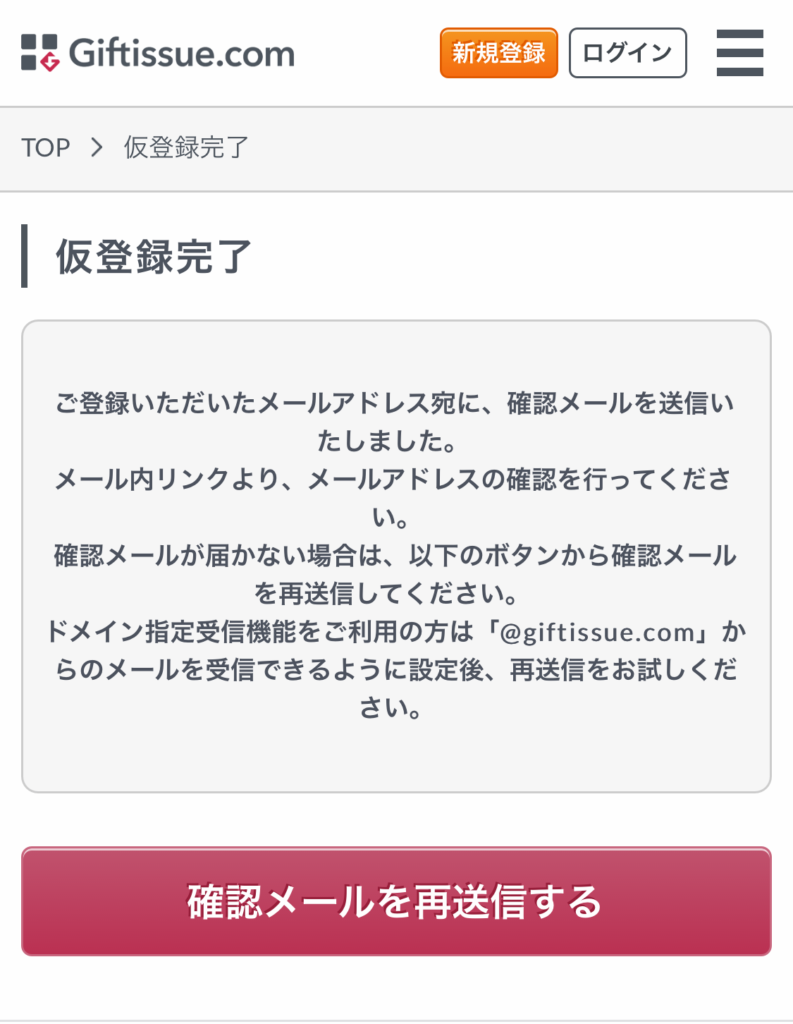
ここまでで仮登録が完了しました。
メールアドレスの確認
さきほど登録したメールアドレスあてに「【Giftissue】仮登録が完了しました。メールアドレスを確認してください。」という件名のメールが届きますので確認しましょう。
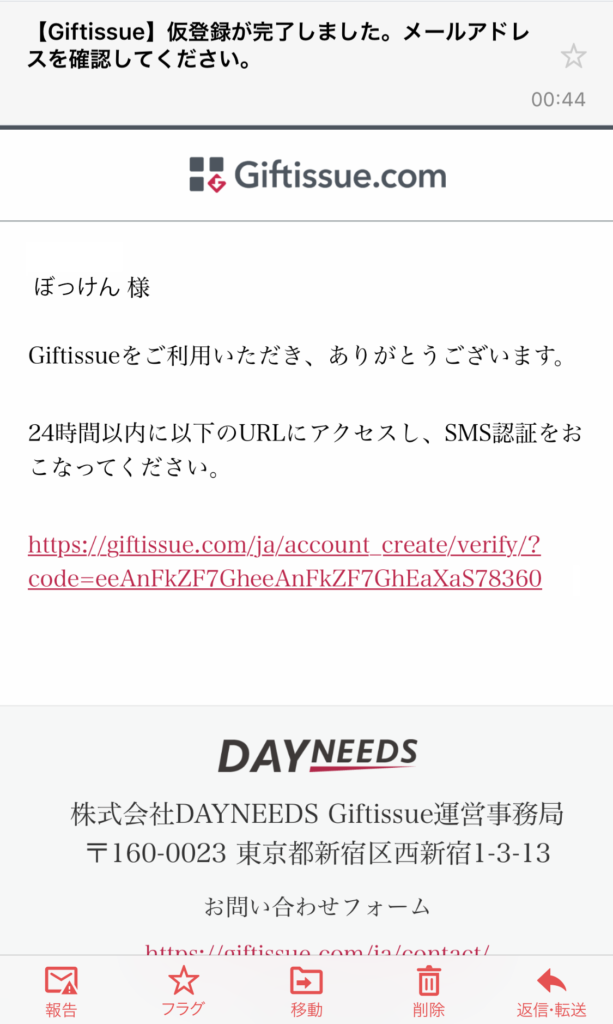
24時間以内にメール本文にあるURLをクリックしてSMS認証を行ってください。
SMS認証で本人確認
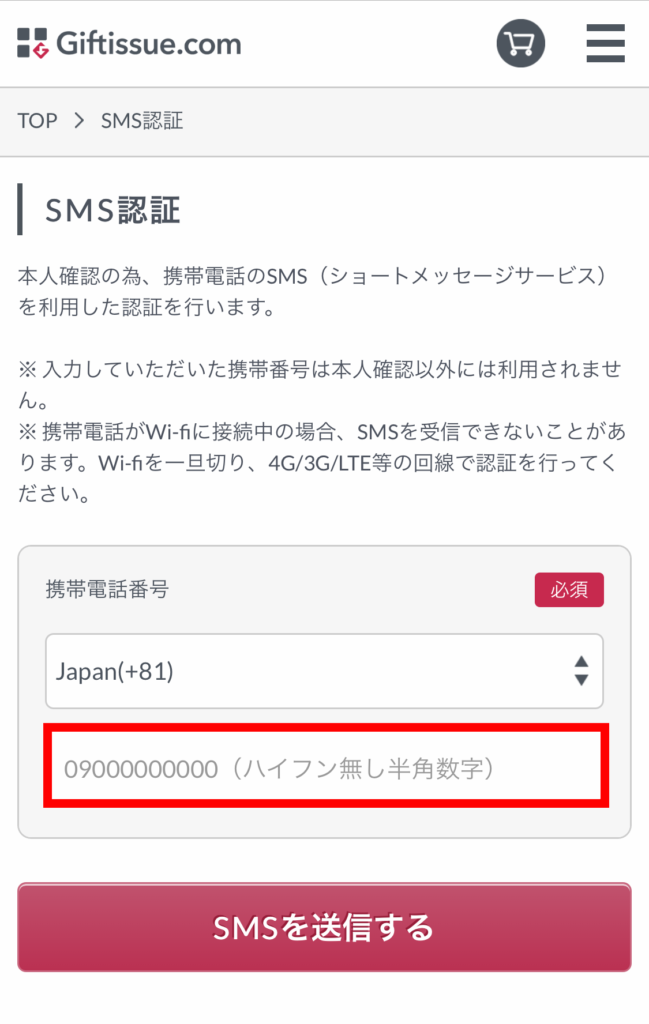
携帯電話番号を入力する画面になりますので自分の携帯番号を入力しましょう。
ハイフン無し半角数字で入力してくてSMSを送信するボタンを押します。
認証コード
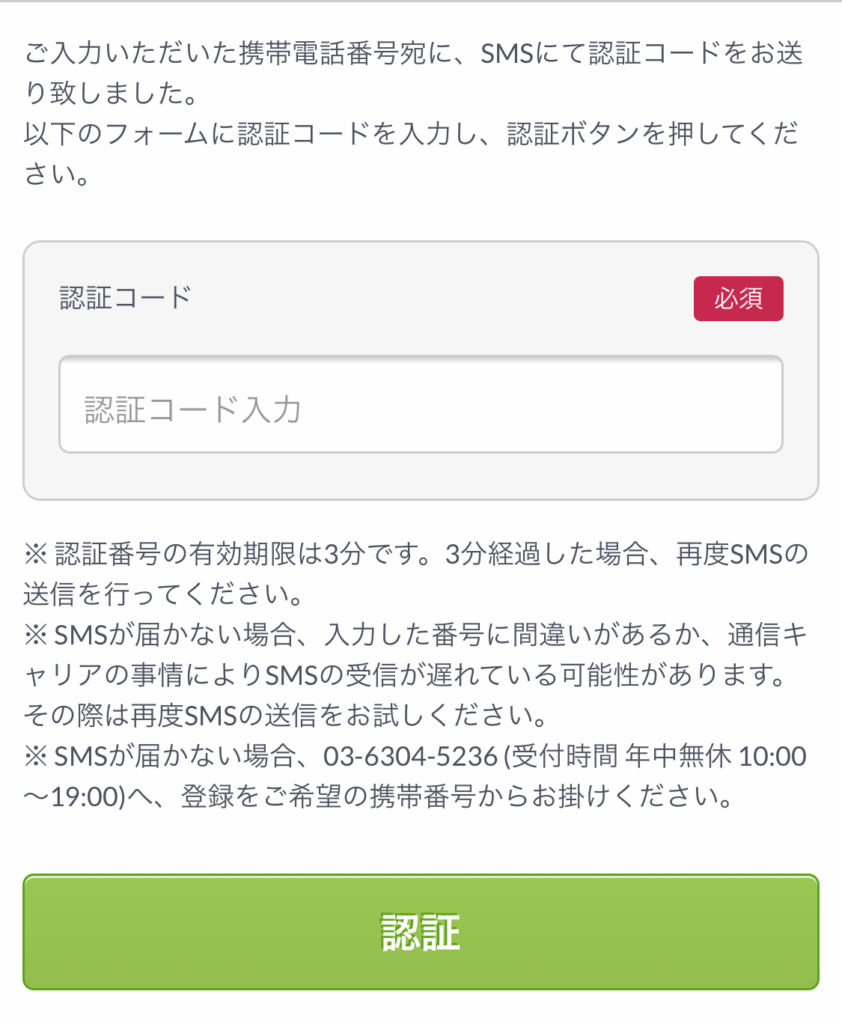
送信すると携帯電話に6桁の認証コードがSMSで届きますのでそちらを入力して認証ボタンを押してください。
認証コードの有効期限は3分間しかないので、3分経過しいた場合は再度SMSの送信をしてください。
SMS非対応の携帯の方はSMSが届かない場合の番号 03-6304-523(受付時間 年中無休 10:00~19:00)に登録希望の携帯番号から電話を掛けて認証して下さい。
これで登録は完了です。
Giftissue(ギフティッシュ)の利用方法
登録が完了してログインするとこのようなマイページ画面になります。
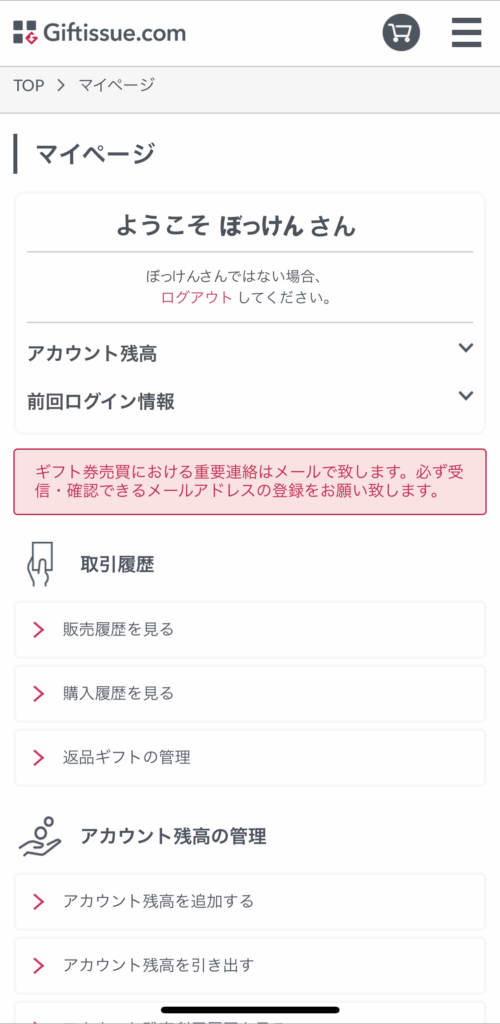
また画面右上のメニューボタンを押すとサイドメニューが出てきます。
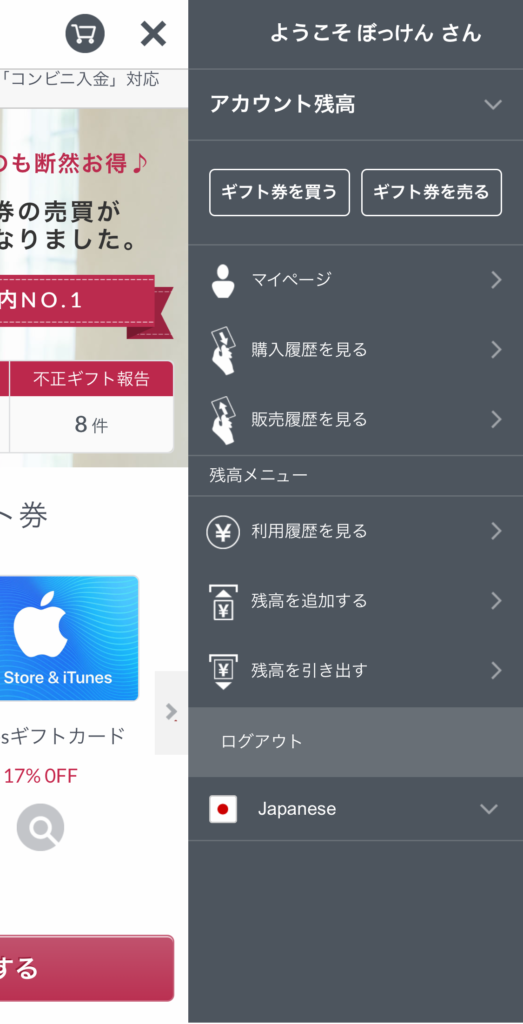
アカウント残高の追加(入金)
ギフト券を購入するために、まずはアカウント残高を追加するを選んで入金していきましょう。
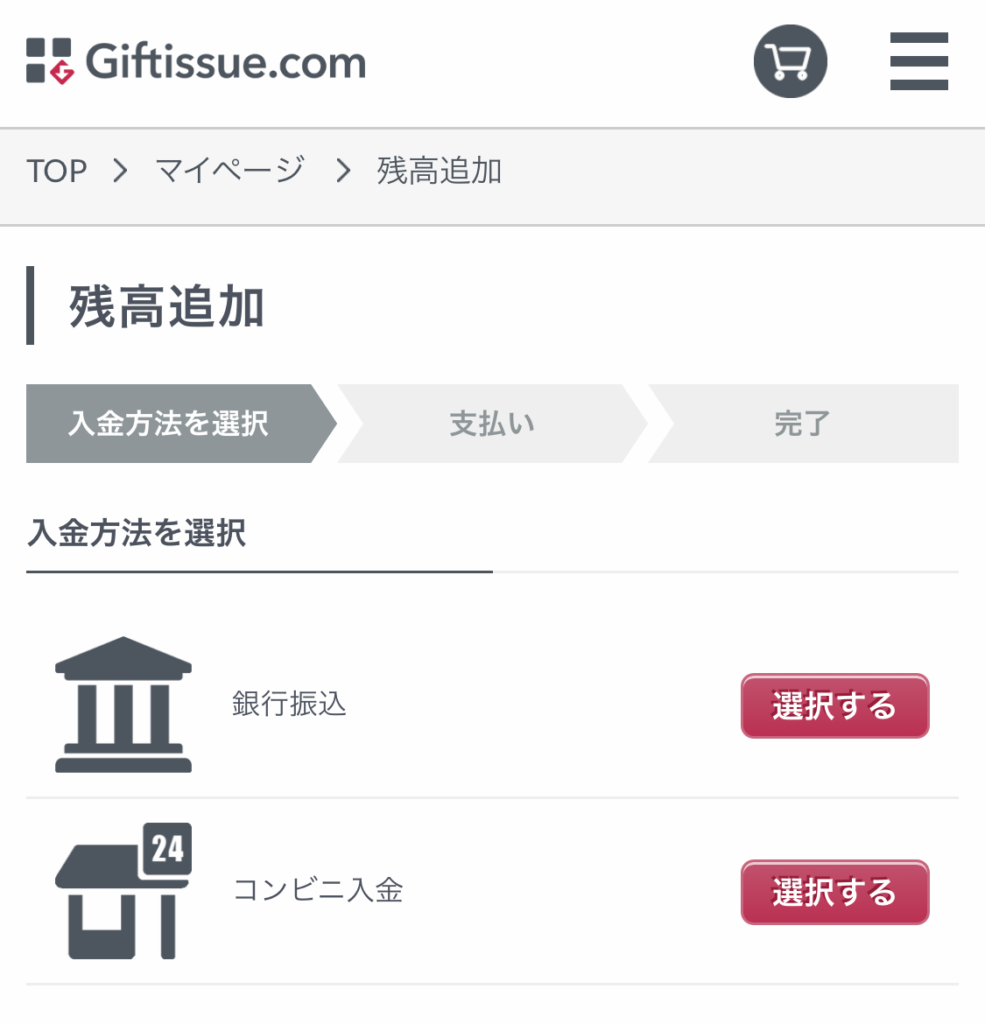
入金方法は現在銀行振込とコンビニ入金の2種類から選べます。
銀行振込
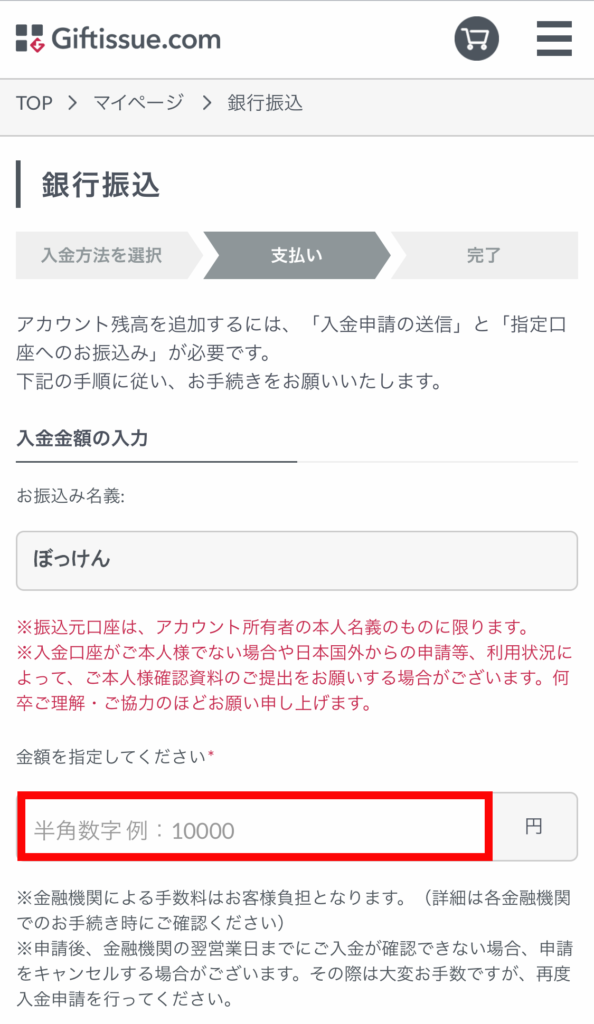
銀行振込を選択すると既にお振込み名義に自分の名前が入力されています。
振込する際には自分の口座からしか入金できませんのでご注意ください。
入金する金額を入力してください。
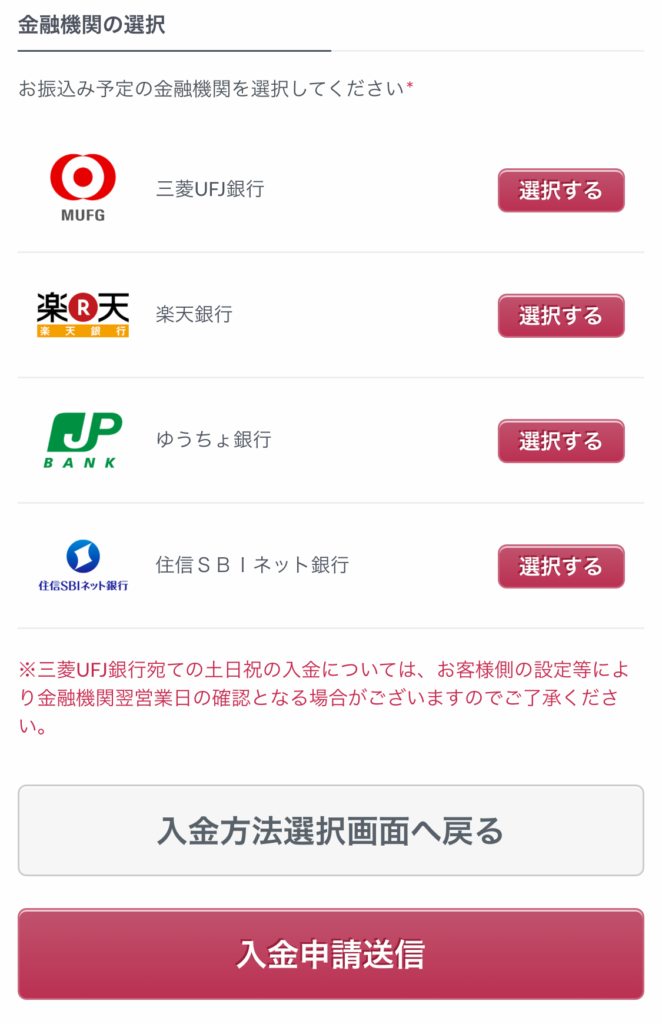
振込予定の銀行を表示されてる4行から選択して入金申請送信を押します。
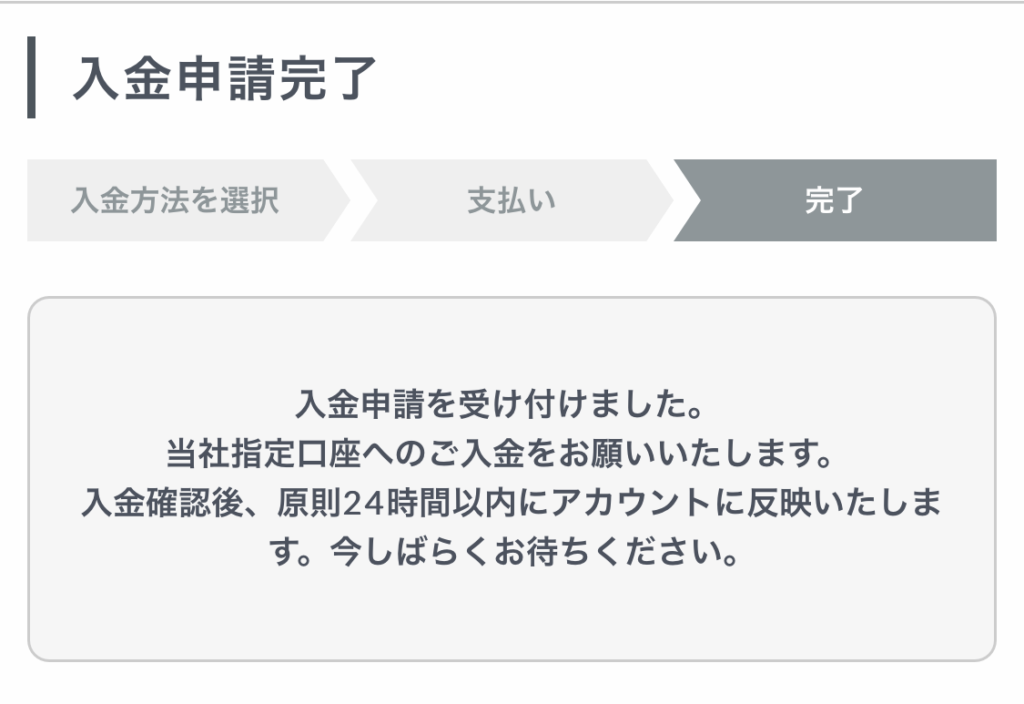
これで入金申請は完了です。
指定された口座に入金を行えば残高が追加されます。
基本的に振込完了後すぐに反映されますが振込に使った金融機関によっては少し時間がかかることがあります。24時間以内には必ず反映しますのでしばらく待ってみてください。
コンビニ入金
コンビニ入金の場合は利用する前に必ず本人確認資料の提出が必要になります。
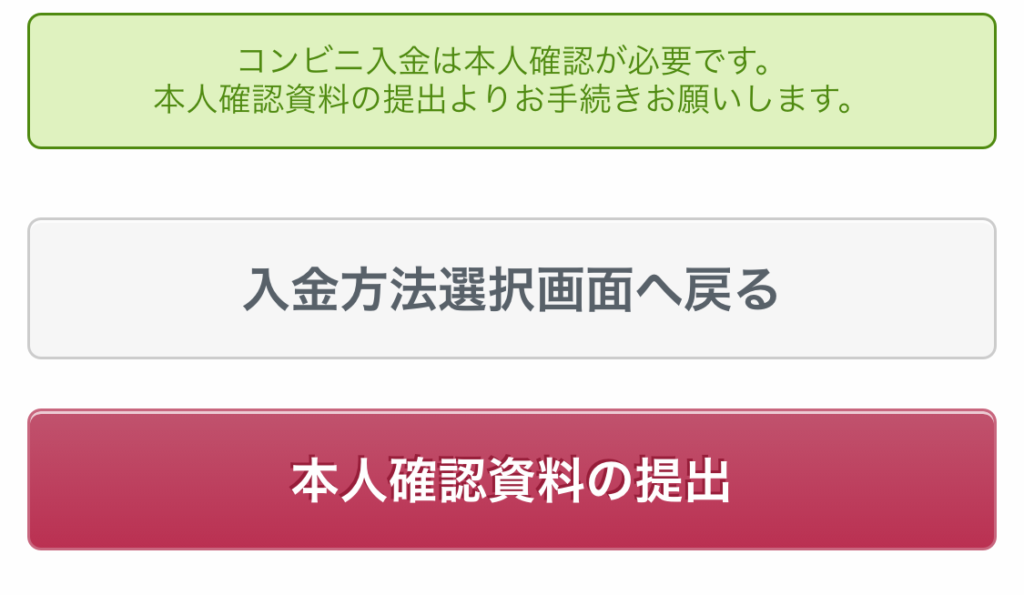
本人確認書類の提出がまだの場合はこのような画面になりますので、本人確認資料の提出ボタンを押して手続きを進めましょう。
本人確認資料提出
本人確認資料は身分証の写真と身分証を持った自撮り写真になります。
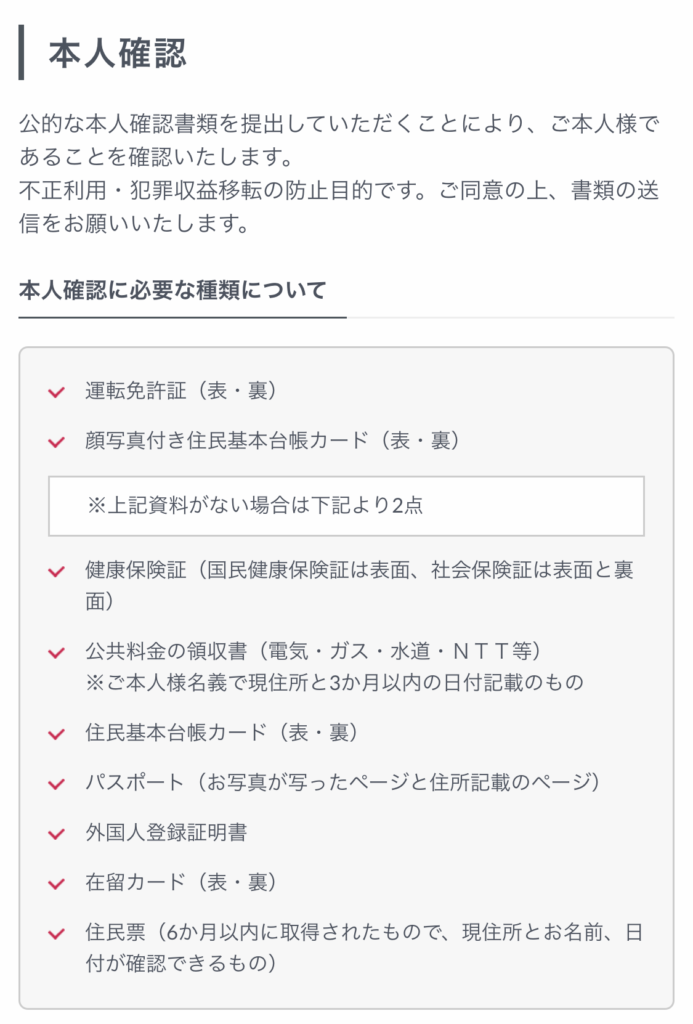
身分証は運転免許証(表・裏)又は顔写真付き住民基本台帳カード(表・裏)になります。
上記資料がない場合は少し面倒になりますが以下の資料より2点が必要になります。
- 健康保険証(国民健康保険証は表面、社会保険は表・裏)
- 公共料金の領収書(電気、ガス、水道、NTTなど)※自分名義で現住所と3か月以内の日付記載のもの
- 住民基本台帳カード(表・裏)
- パスポート(顔写真と住所記載のページ)
- 外国人登録証
- 在留カード(表・裏)
- 住民票(6か月以内に取得されたもので現住所、名前、日付の確認できるもの
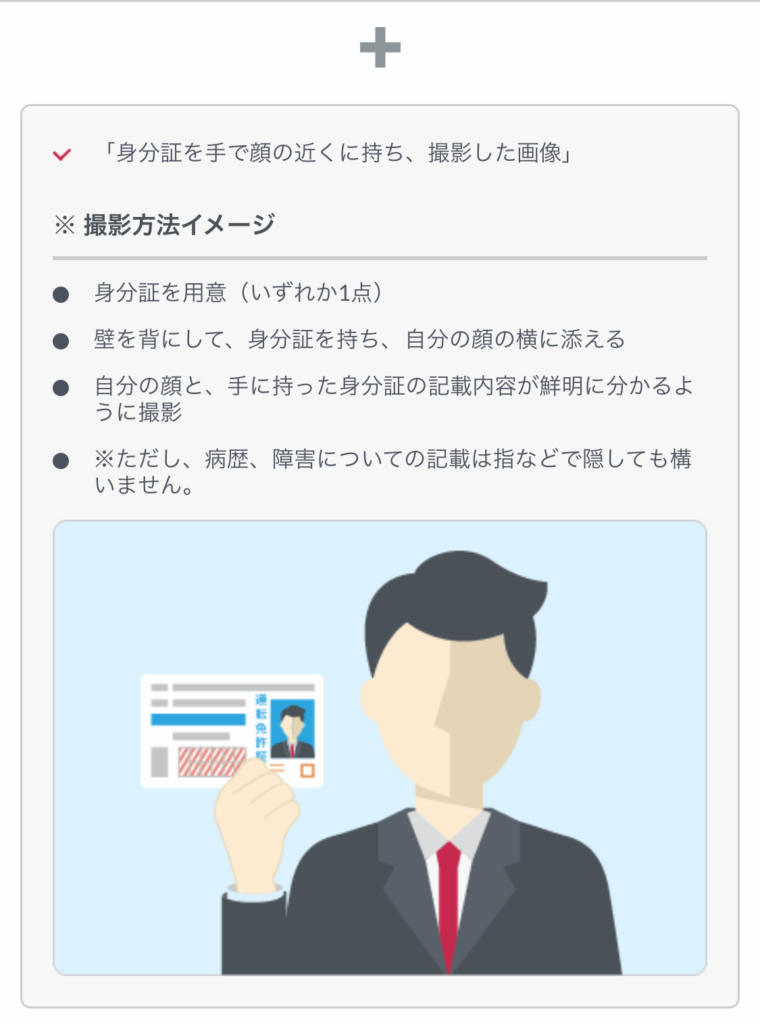
身分証を顔の横に持って身分証の内容が手で隠れないようにして撮影しましょう。
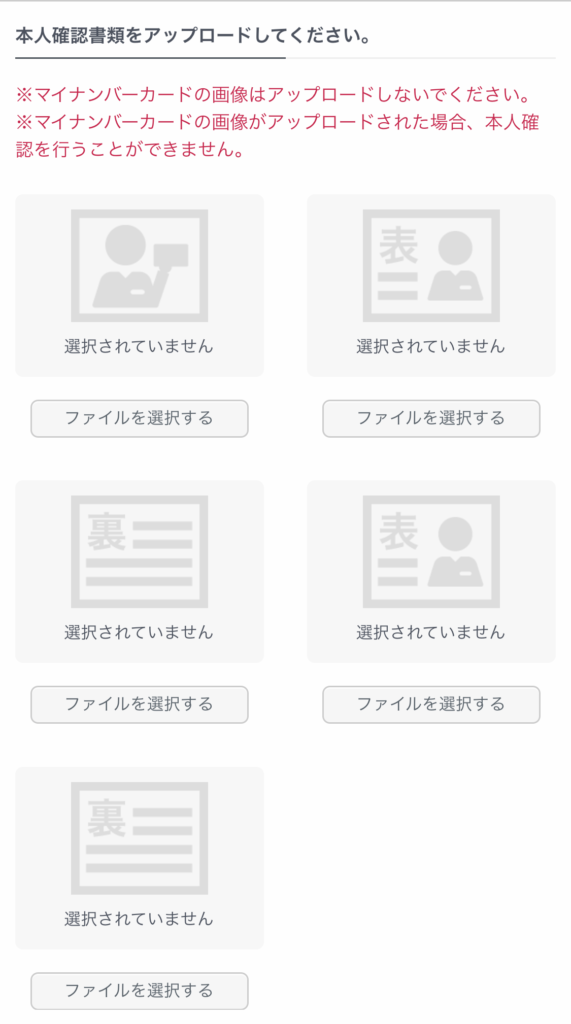
ファイルを選択するを押して先ほど用意した自撮り写真と本人確認資料をアップロードします。プレビュー表示されますので間違いがなければ送信ボタンを押しましょう。
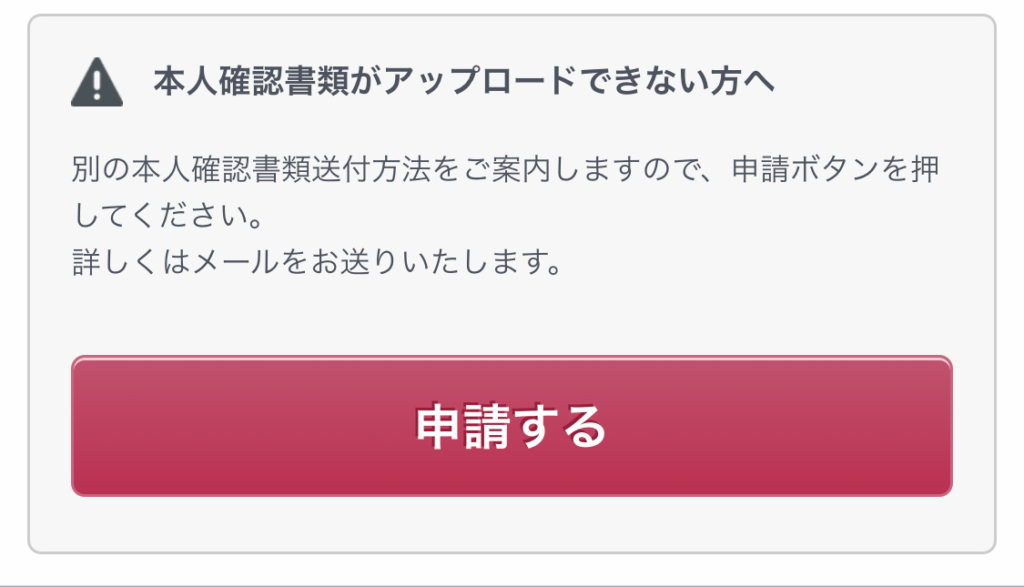
アップロードがうまくいかない場合は申請するボタンを押すとメールが届きます。メールに添付して返送すると提出できます。
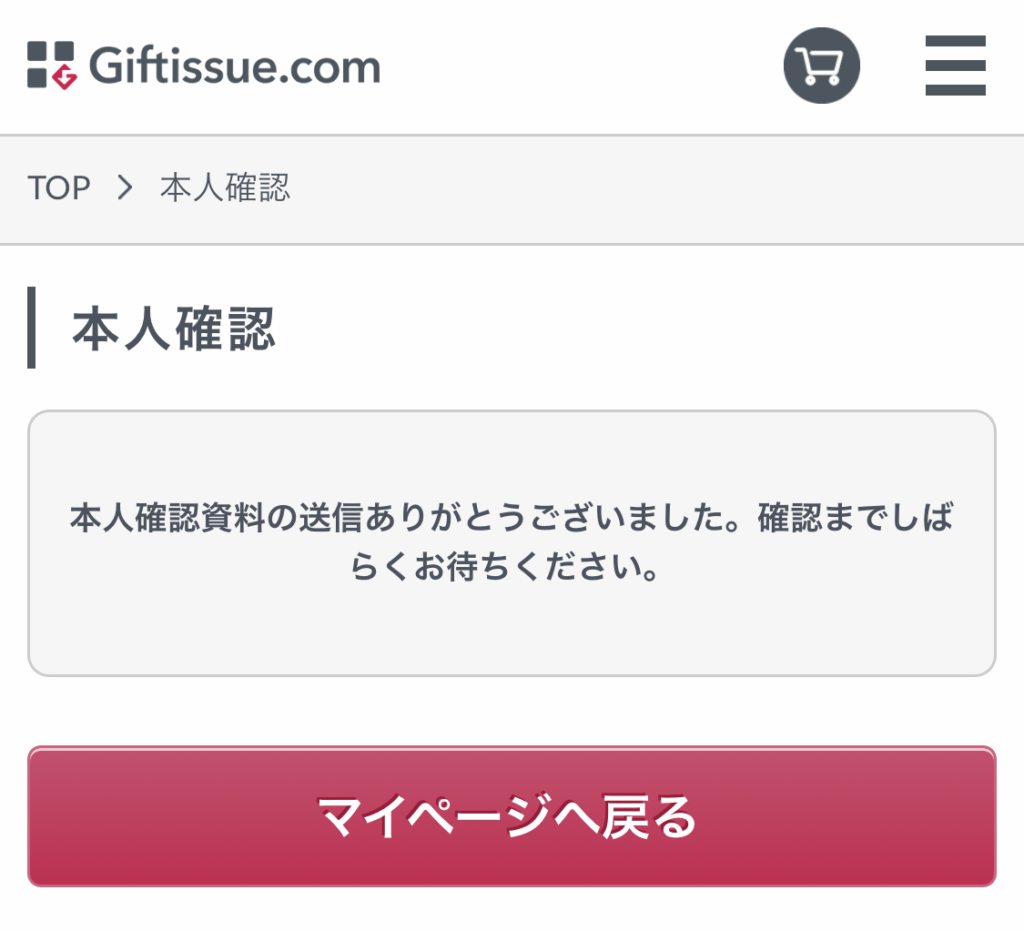
これで本人確認資料の提出は完了です。
運営事務局が確認するまではコンビニ入金を選んでも画像のようなメッセージがでて手続きに進めません。

ぼっけんの場合は夜でしたが2時間ほどで確認が終了して、すぐにコンビニ決済が使えるようになりましたのであまり時間はかからないものと思われます。
確認後にコンビニ入金を選びます。

プルダウンメニューから決済を行うコンビニを選択します。
- ローソン
- ファミリーマート
- ミニストップ
の3つから選ぶことができます。
入金金額を入力すると下に事務手数料359円が足された実際の支払金額が表示されます。
この手数料を含めた合計金額299,999円までが一回の決済でコンビニ入金できる金額です。
それ以上の入金の場合には複数回決済を行う必要がありますのでまた入金申請から再度行いましょう。
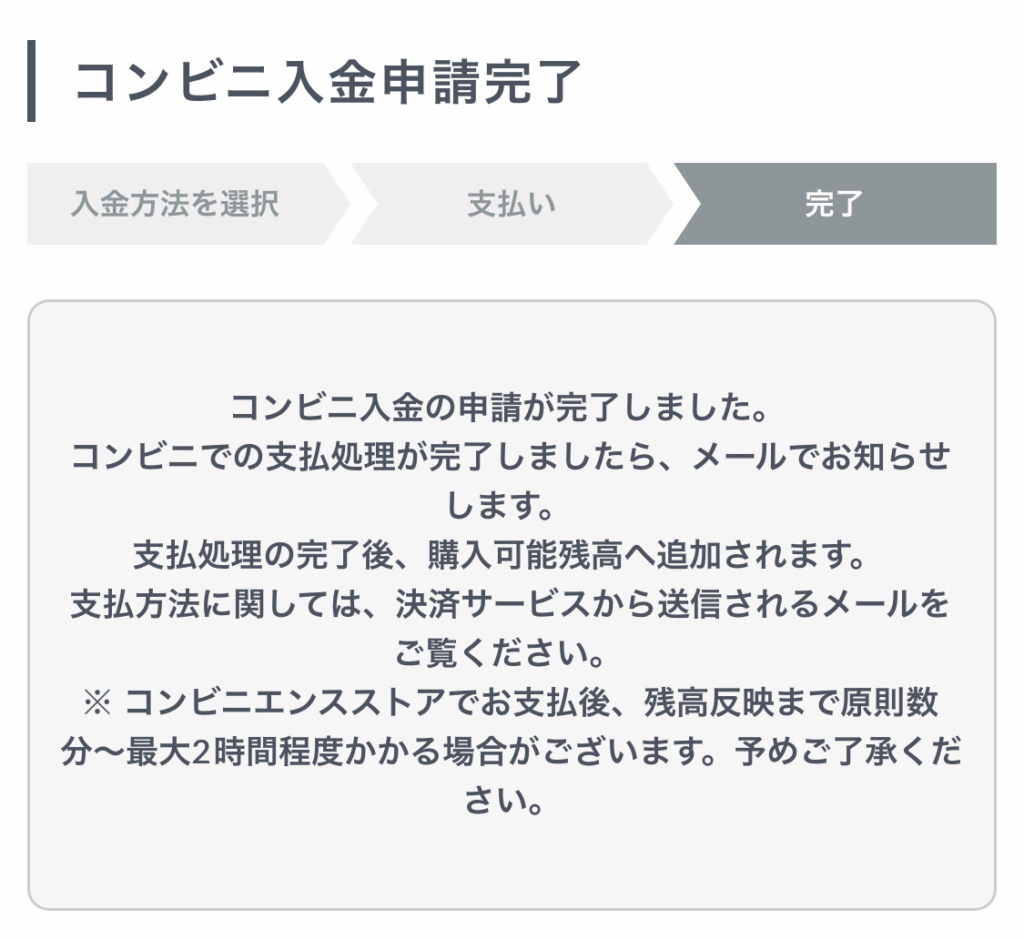
入金申請が完了すると支払い番号などがメールで届きますので確認しましょう。
メールの確認
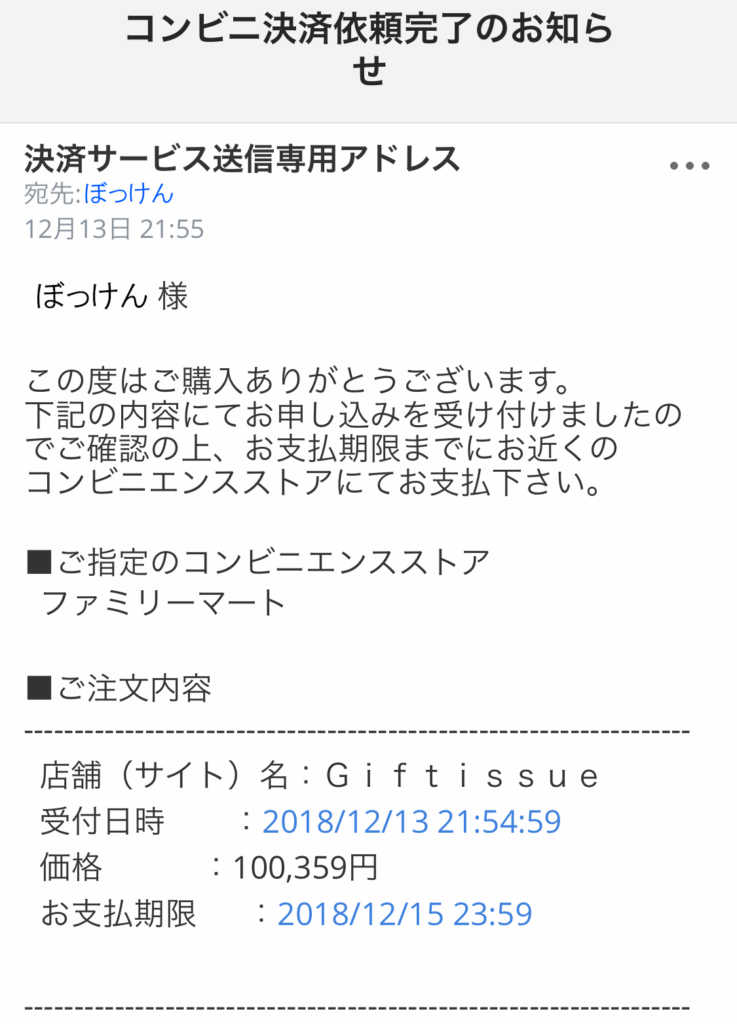
支払い期限は申し込みをした日の二日後の23:59までです。
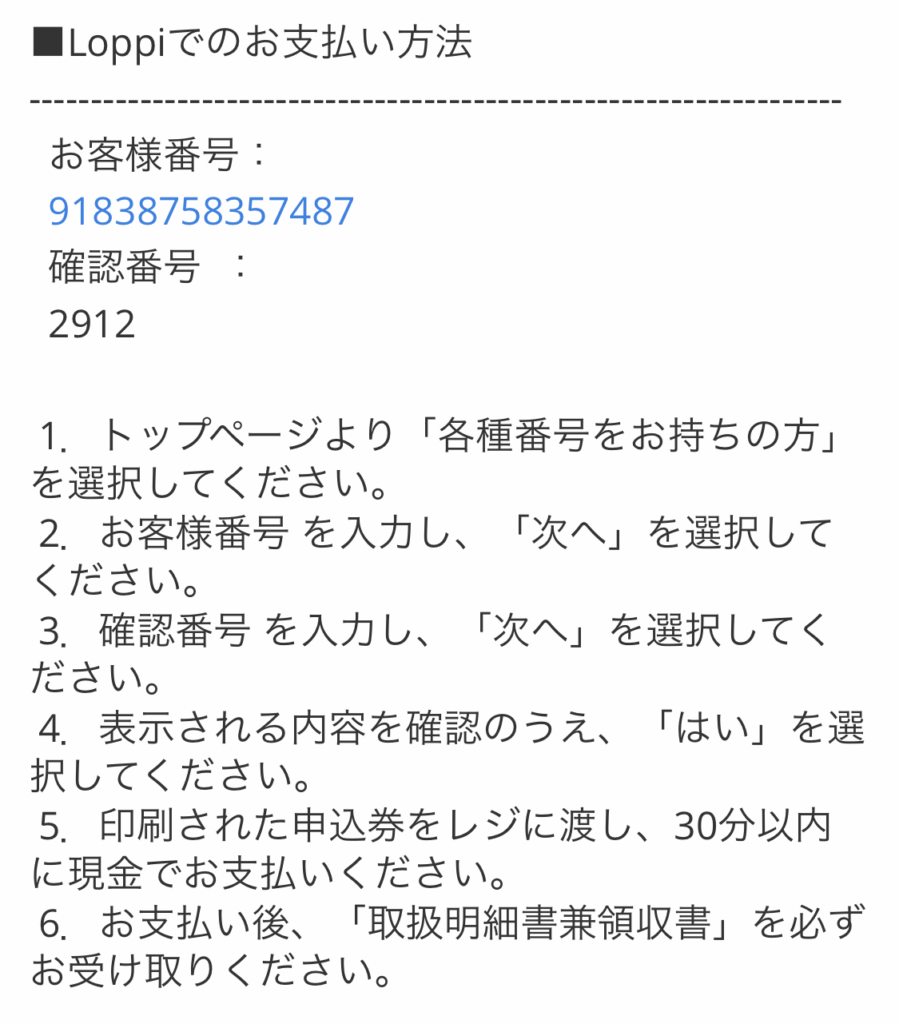
ローソンとミニストップはLoppiからの支払いになります。
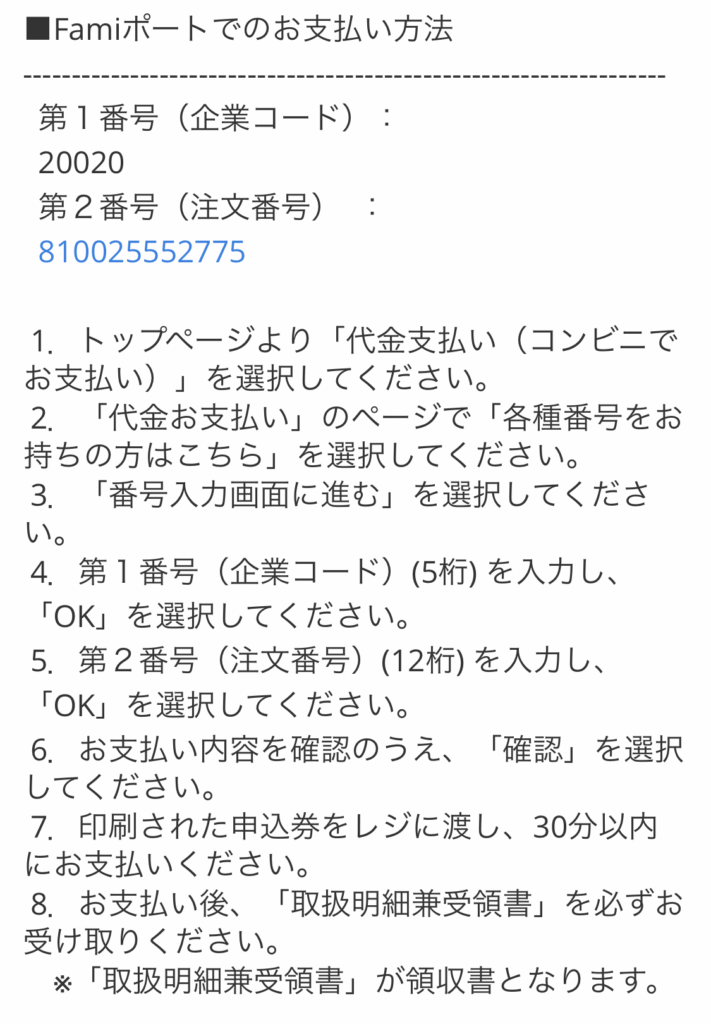
ファミリーマートの場合はFamiポートからになります。
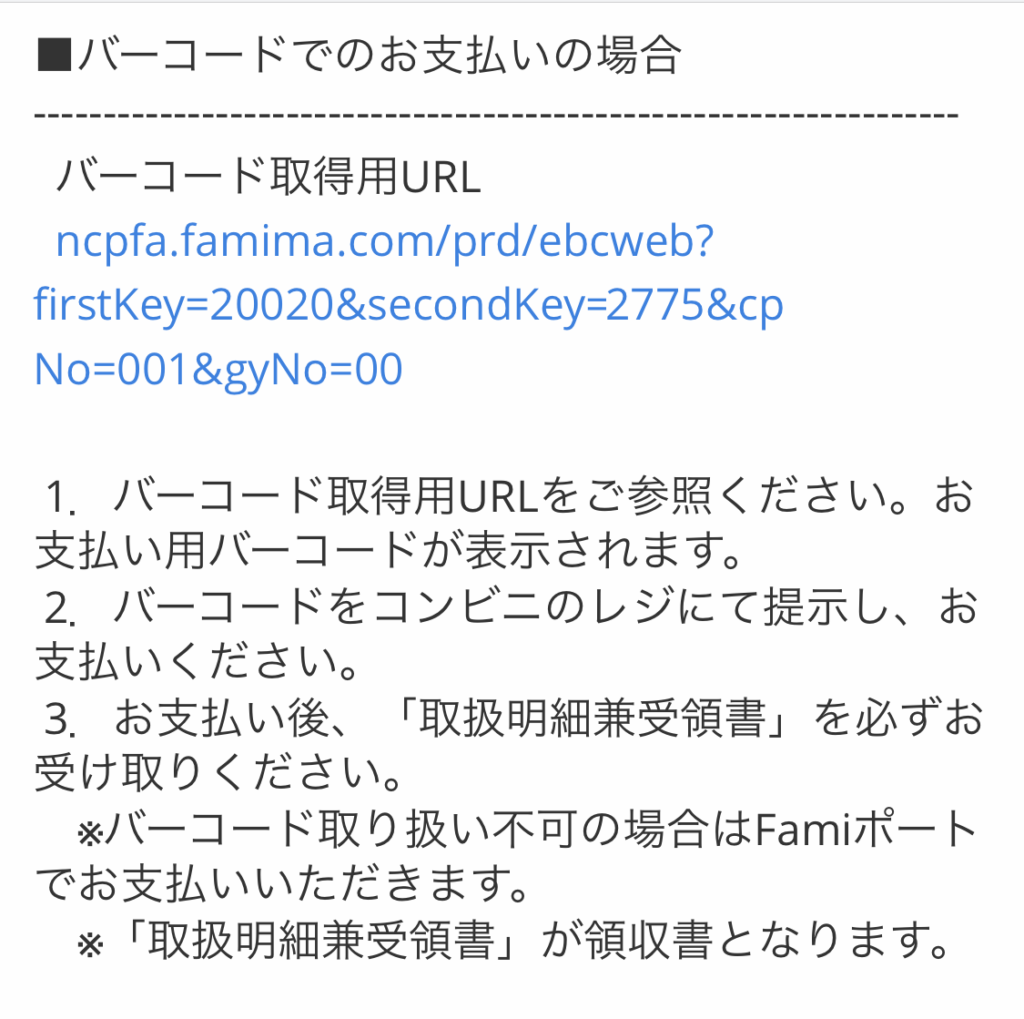
ファミリーマートの場合はバーコード支払いも利用できます。
バーコード取得用URLからバーコードを取得しましょう。
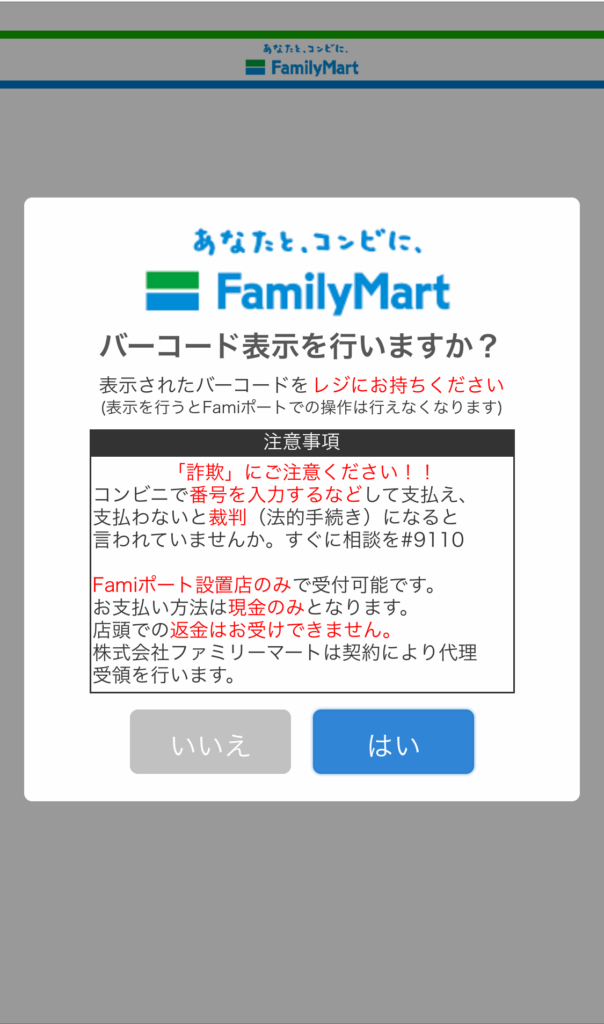
はいを押すと取得できます。
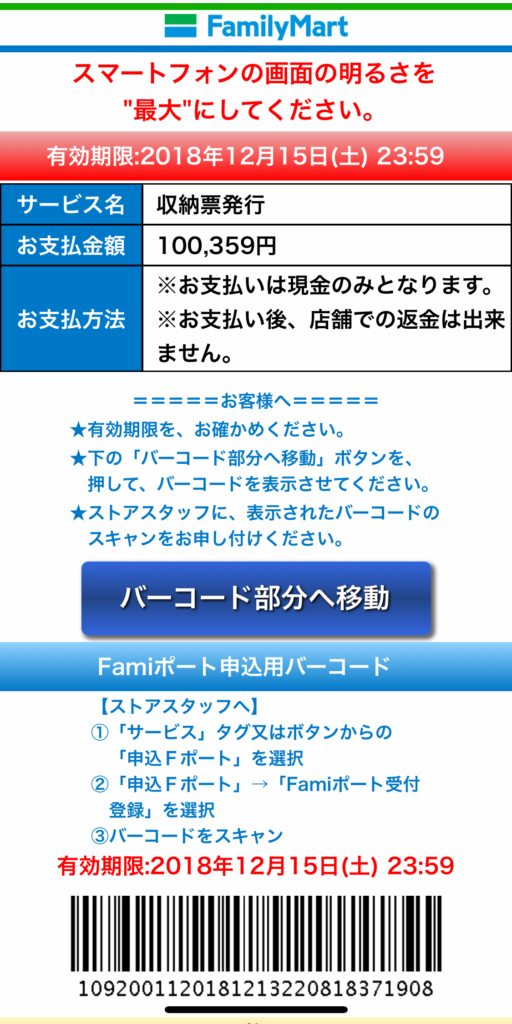
レジでバーコードを読み取って貰ってお金を払えば入金手続き終了です。
ギフト券を買う
入金も完了したのでギフト券を購入していきます。
まず右上のメニューボタンを押してサイドメニューを表示させてギフト券を買うボタンを押します。
ギフト券選択
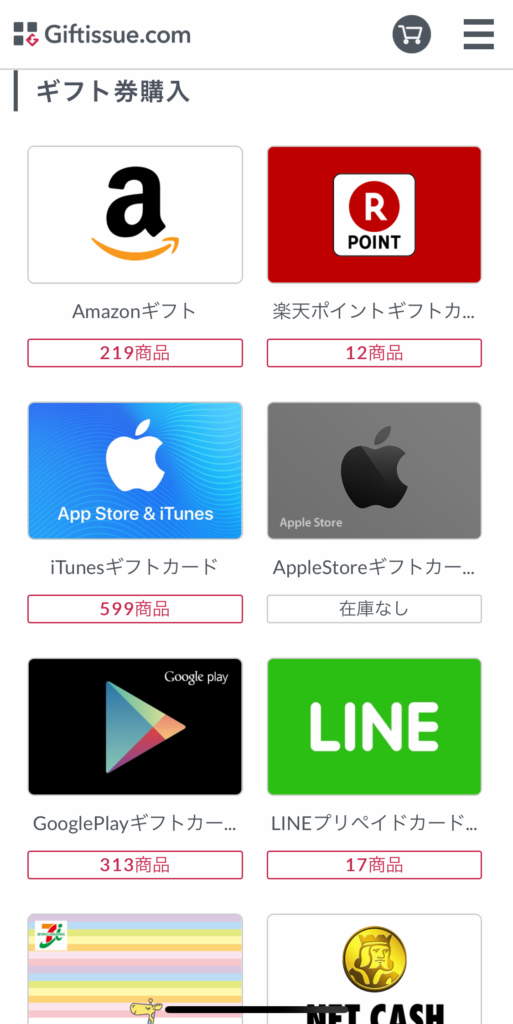
ギフト券の選択画面になりますので希望のギフト券を選択します。
表示の変更
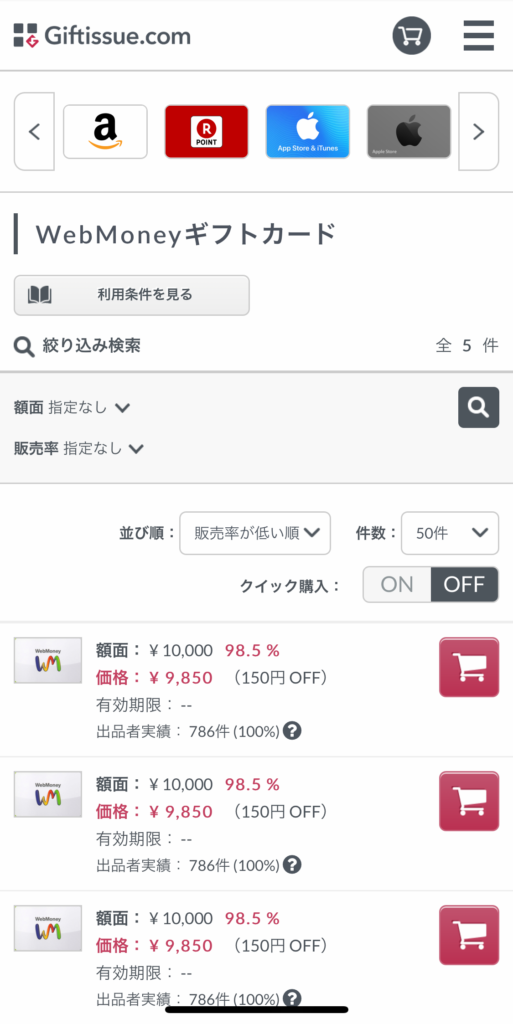
デフォルトでは割引率の高い順に並んでいます。
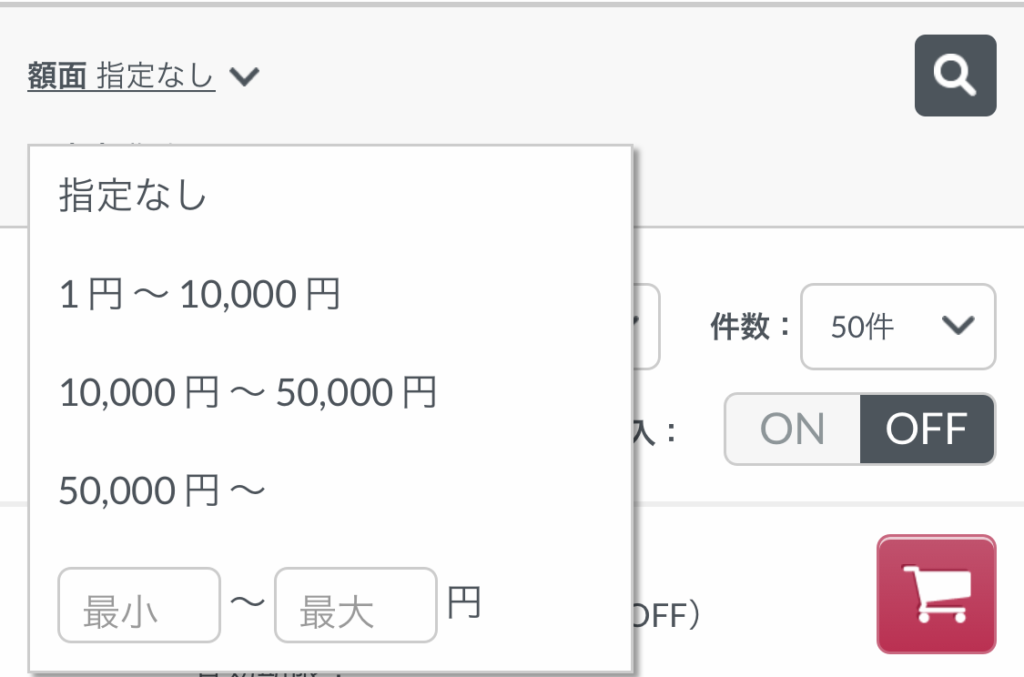
額面指定なし▼を押すことでプルダウンメニューから額面指定ができます。
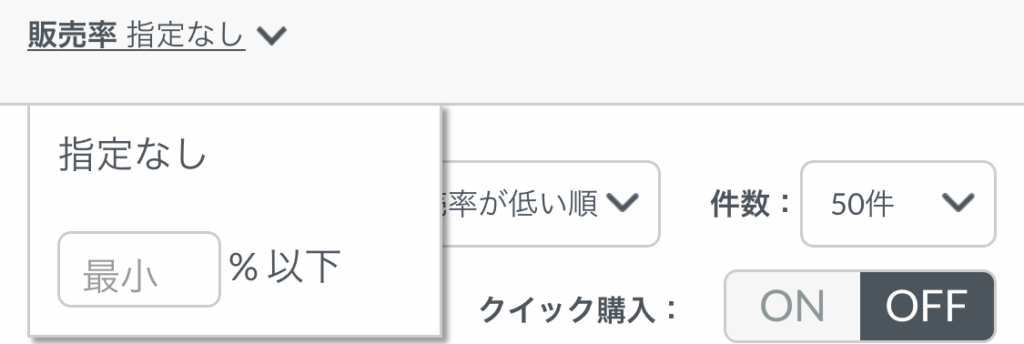
同じように販売率指定なし▼を押すことでプルダウンメニューから販売率の指定ができます。
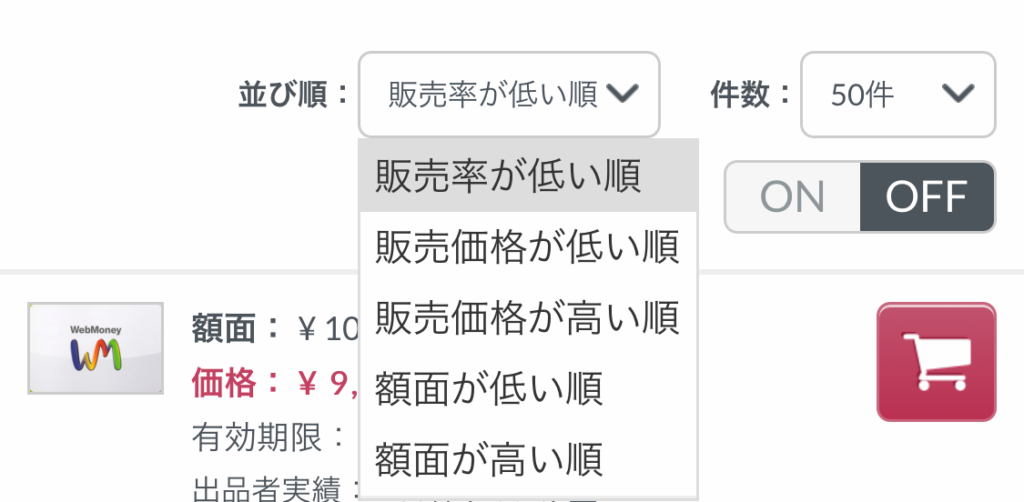
並び順を押すことで販売価格の高い低い順、額面の高い低い順にならびかえができます。
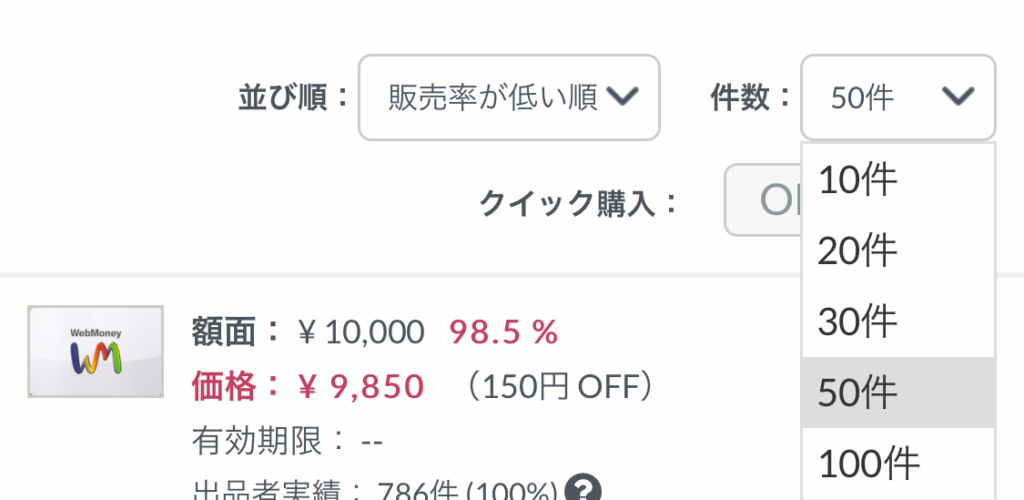
件数から一度に表しさせる件数選択もできます。
カートに追加
欲しいギフト券が見つかったらカートに追加していきます。
ギフト券の右にあるカートボタンを押すとカートに追加されます。
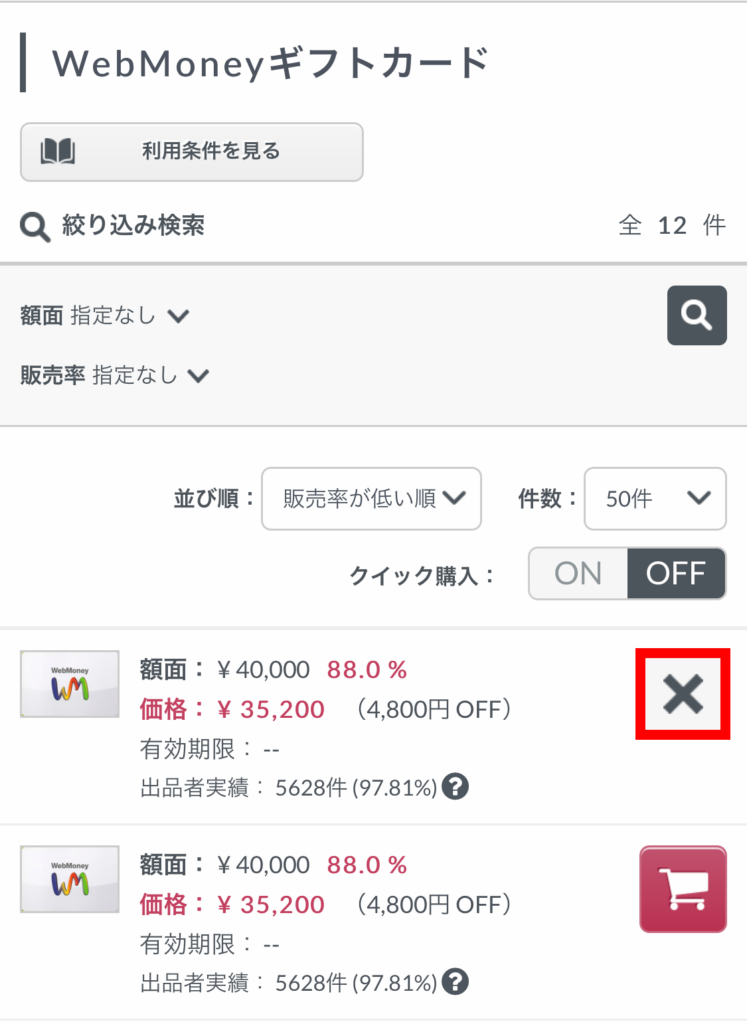
追加されると画像のようにボタンが×に変わります。
清算
それでは精算していきます。
1つカートに追加したので右上のカートマークに①がついています。
これを押すとカートの中身が見れます。
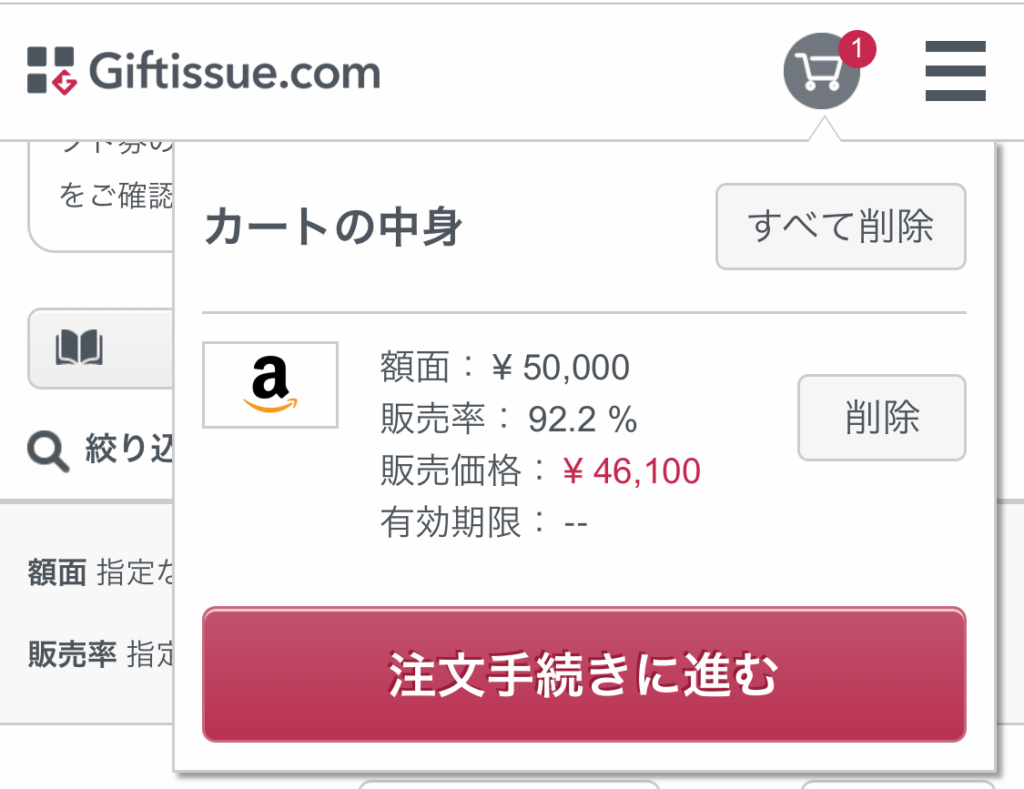
間違いがなければ注文手続きに進むを押します。
注文を確定するボタンを押せば購入完了です。
購入後はメールでギフト券が届きますがメニューから購入履歴をみるで確認できます。
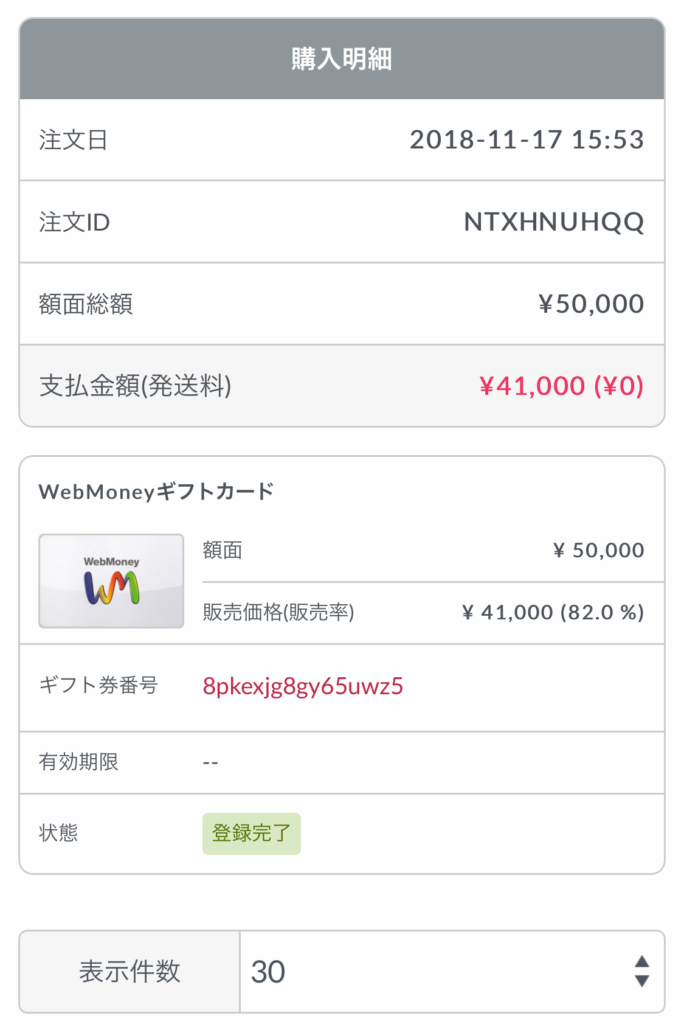
購入したら30分以内に必ず自分のアカウントにギフト券を登録して登録完了ボタンを押してください。エラーがあった場合には30分以内に報告することで全額保証されます。
さあこれでギフト券を自分のアカウントに追加もできたのであとは楽しくお買い物をするだけです。
欲しいものをギフト券を使って販売価格よりさらに安く買って上手に節約しましょう。
公式サイト:電子ギフト売買サイト Giftissue
日によって一番安いギフト券が買えるところは違うのでぼっけんはいつも複数比べてから買ってるよ!!
もう一つのおススメAmaten(アマテン)についてはこちらにまとめました。
の登録から使い方までを詳しく解説.png)